Как да деактивирате Доктор Уеб за известно време или напълно
Както знаете, антивирусните програми често издават предупреждения, които може да изглеждат неразумни за потребителя. Факт е, че принципът им на действие е свързан с определянето на дори минимални заплахи за системата за сигурност, въпреки че в някои случаи те не са. Понякога дори програми и приложения, необходими за инсталиране, се възприемат като нежелан софтуер. И антивирусна Dr. Web ("Доктор Уеб") не е изключение.
Защо трябва да деактивирам антивирусната програма
Помислете как да изключите Доктор Уеб и защо това може да се изисква. Сред най-често срещаните ситуации са пренасочвания или препратки към сайтове в интернет, които представляват потенциална заплаха, и дефиницията на антивирусни приложения, които са класифицирани като опасен или нежелан софтуер.

В първия случай всичко е ясно. Всъщност сайтът може да съдържа някои злонамерени кодове или връзки, които се активират по време на прехода. От друга страна, антивирусът първо сканира съдържанието на ресурса, след което определя, че той вече не е потенциално опасен, а съдържа нежелани от гледна точка на програмите и компонентите налични за изтегляне.
Същото се наблюдава при изтегляне или инсталиране на някои програми или игри, а това се отнася за така наречените хакерски лицензирани версии. Разбира се, хакерите на официалния софтуер не се притесняват особено от имената на файловете за активиране, така че при незаконни дистрибуции често се намират файлове с имена като Crack.exe, KeyGen.exe и др.
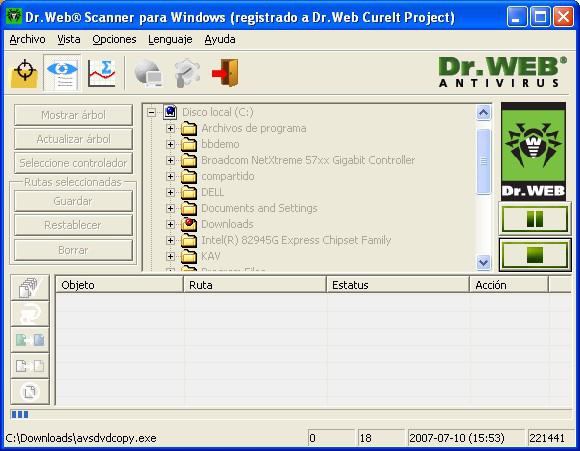
Ясно е, че антивирусът правилно вярва че такива файлове може да съдържа заплаха за системата или да е нежелана за инсталация, тъй като не е в състояние да разпознае за какво приложение са предназначени. Тук е полезно да знаете как да изключите Доктор Уеб.
Деактивиране на Dr. Web за известно време
В описаните по-горе случаи най-лесно е решението не е завършен, и частично спиране на съответните услуги. Как временно да забраните Доктор Уеб? Няма нищо по-лесно.
Първо, трябва да кликнете върху иконата на програмата (щракнете с десния бутон върху програмата) в системната област и след това в появилото се меню (в зависимост от версията на продукта) можете да изберете ред „Административен режим“ и да отговорите утвърдително, за да разрешите промени в настройките или да отидете директно към линията SpIDer Guard. Именно този компонент на антивируса е отговорен за проследяване на заплахите в реално време.
В падащото меню има команда "Disable". Освен това, потребителят ще бъде подканен да въведе „captcha“ (цифров код) в специално поле, за да потвърди действията си. Както вече е ясно, за да активирате модула, ще трябва да извършите обратното действие.
Пълно деактивиране на автоматично зареждане
Сега разгледайте въпроса как да забраните напълно антивируса на Доктор Уеб. В настройките на самата програма е невъзможно да се направи това. Ще трябва да използвате универсален и доказан метод - командата msconfig, която се въвежда в полето "Run" (Win + R бутони).
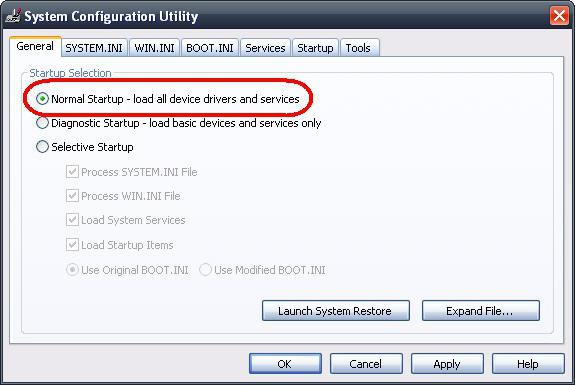
В основния прозорец на общите настройки е избрана опцията “Нормално изтегляне”. След това, в раздела “Стартиране” и “Услуги” трябва да намерите линиите на процесите, свързани с работата на антивирусния софтуер, и просто махнете отметката от всички полета. След прилагане на новите настройки може да бъдете помолени да рестартирате системата (например в Windows 7, с достъп с права на администратор, това не е задължително).
Понякога си заслужава да разгледате раздела „Процеси“. Там също трябва да намерите всички процеси на антивирусния софтуер и да ги деактивирате. Но не бива да бъдете наивни и да смятате, че е намерено най-ефективното решение на въпроса как да се деактивира Доктор Уеб. Нищо подобно. Някои фон антивирусни услуги ще продължат да работят. Само в настройките, дори и с използването на горната команда, потребителят просто няма да ги види.
Деактивиране на допълнителните компоненти
Как да деактивирате "Доктор Уеб", разбрахме. Понякога може да се наложи да изключите някои допълнителни функции като SpIDer Gate, SpiDer Mail или вградената защитна стена. По принцип такова изключване се извършва по същия начин, както е описано по-горе. Самозащитата не се препоръчва изобщо да бъде забранена.